데이터 분석 도구를 Excel에서 사용하는 능력은 비즈니스와 영업의 성공에 중요합니다. 이 안내서는 직원 수와 전화 횟수가 매출에 미치는 영향을 파악하기 위해 상관 분석 및 회귀 분석에 초점을 맞춥니다. 이 두 분석을 수행하면 이 관계들을 양적으로 평가하고 결과를 해석하는 데 도움이 됩니다.
주요 인사이트
- 상관 관계와 회귀의 차이: 상관 관계는 두 변수 간의 관련성을 나타내고, 회귀는 여러 독립 변수가 종속 변수에 미치는 영향을 조사합니다.
- 통계적 유의성과 모델의 적합성 이해.
- 회귀 변수의 중요성을 양적으로 평가.
단계별 안내
1. 데이터 분석 준비
분석을 시작하기 전에 Excel에서 데이터가 올바르게 포맷팅되었는지 확인해야합니다. 매출, 직원 수 및 전화 횟수에 대한 데이터를 Excel 워크시트에 가져오십시오. 모든 레코드가 완전하고 필요한 변수가 있는지 확인하십시오.
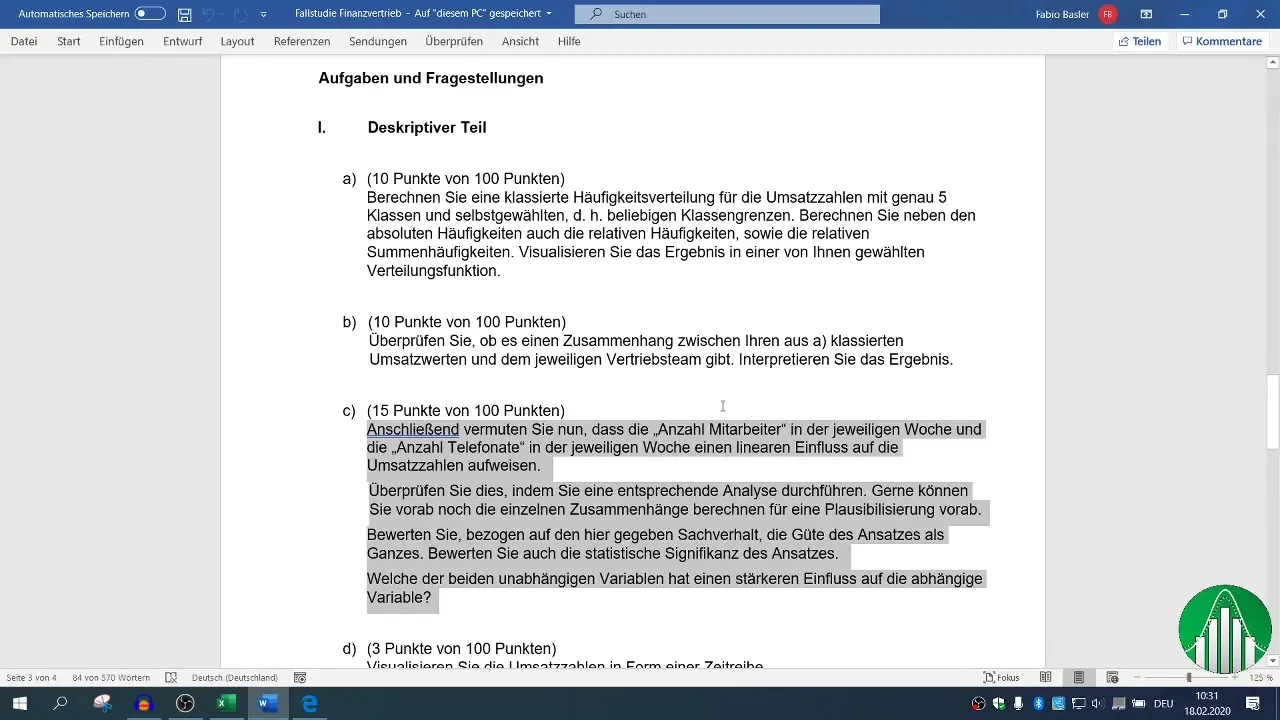
2. 상관 분석 실행
매출, 직원 및 전화 횟수 간의 상관 관계를 분석하려면 상관 계수를 계산할 수 있습니다. Excel에서 =COVARIANCE() 수식을 사용하십시오. 모든 변수에 대한 개요를 얻기 위해 상관 행렬을 작성하십시오.
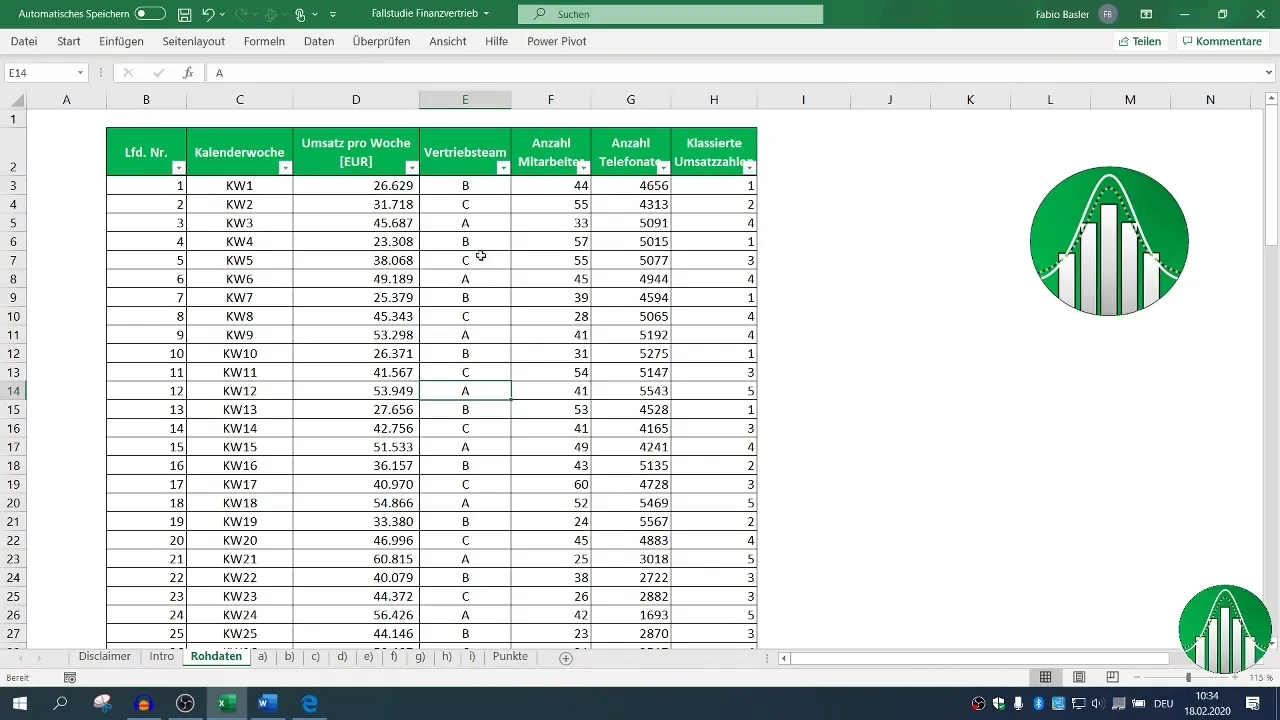
먼저 매출과 직원 수에 해당하는 열을 선택하십시오. =COVARIANCE() 수식을 사용하여 매출 및 직원수에 대한 범위를 지정하십시오. 결과는 관련성이 얼마나 강한지를 보여줍니다.
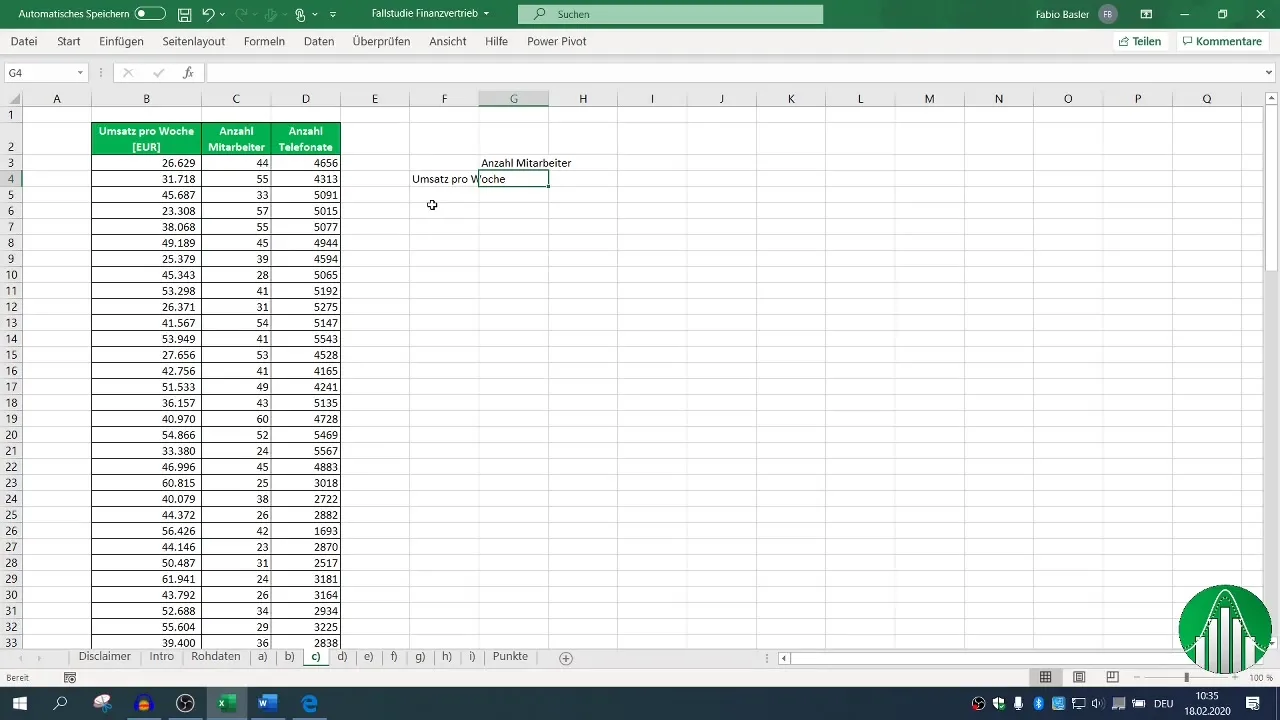
3. 상관 행렬 생성
더 포괄적인 분석을 위해 Excel의 데이터 분석 기능을 사용하는 것이 좋습니다. 데이터 분석 기능을 활성화하려면 "데이터" 탭으로 이동하고 "데이터 분석"을 클릭한 다음 "상관"을 선택하십시오.
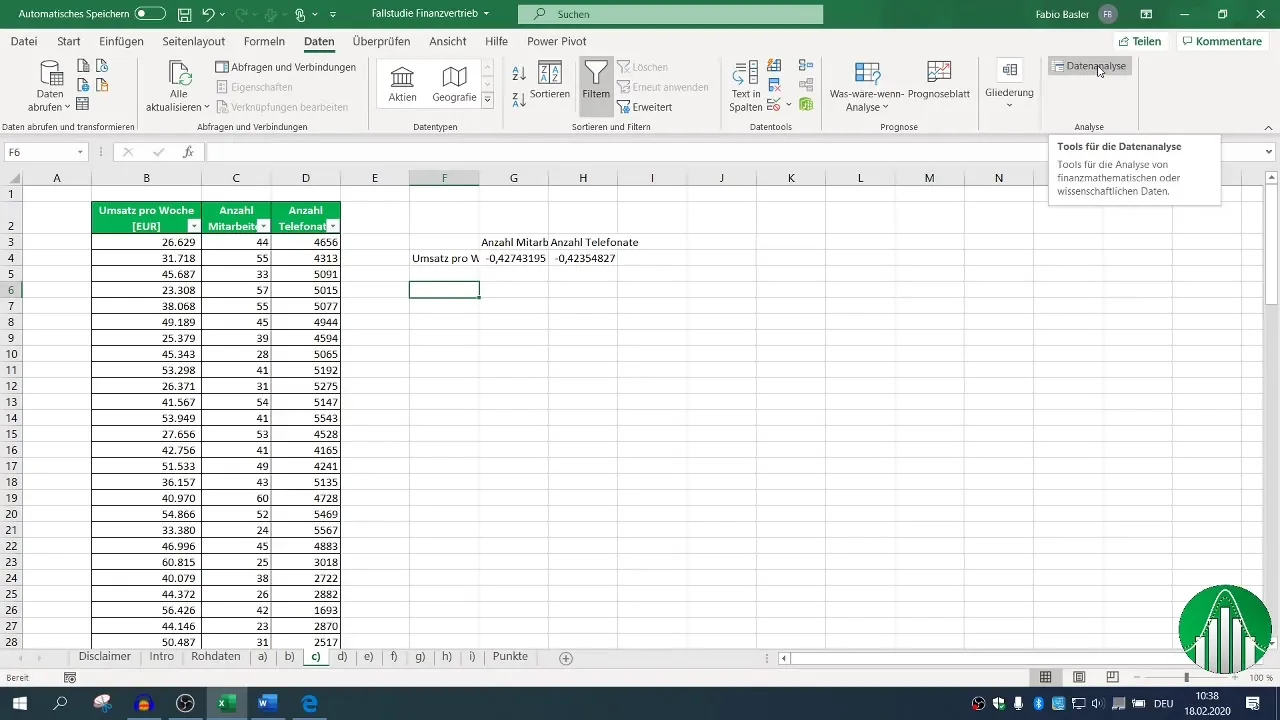
데이터 입력 범위를 정의하고 Excel이 제목을 올바르게 식별할 수 있도록 제목 확인란을 선택하십시오. 출력 범위를 정의한 후 관련된 모든 관계를 보여주는 상관 행렬을 생성할 수 있습니다.
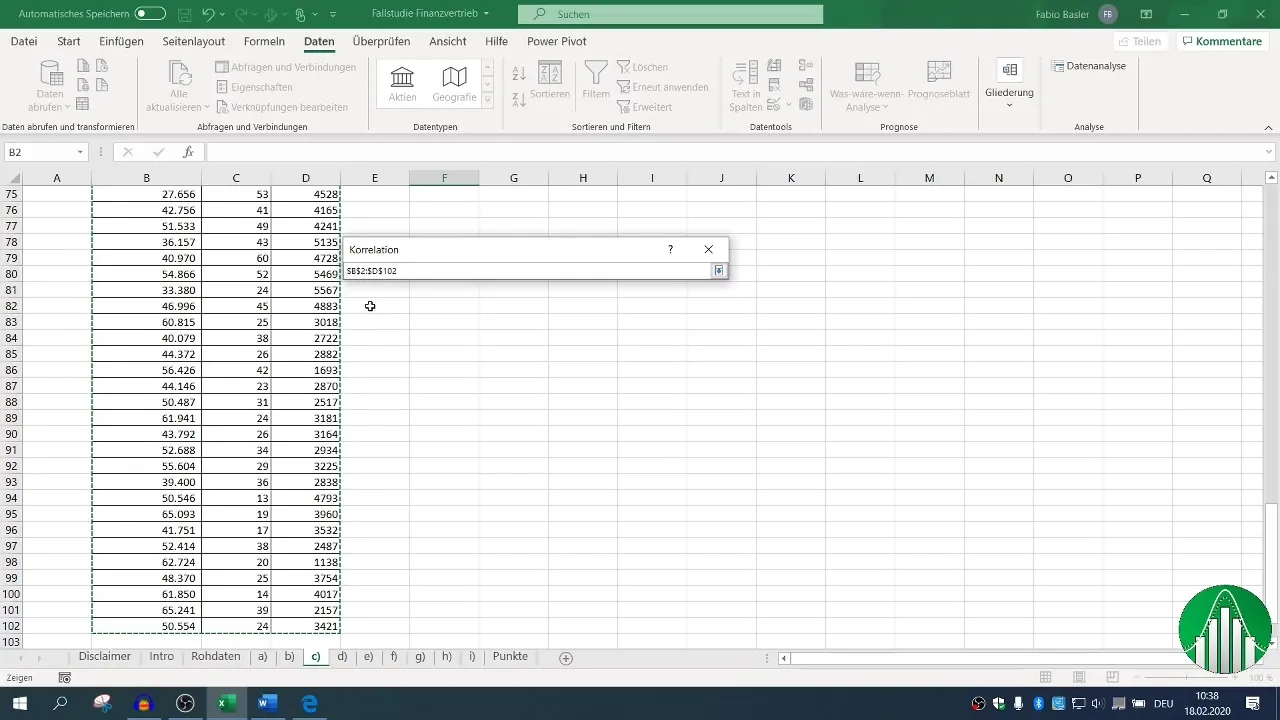
4. 상관 관계 시각화
결과를 시각적으로 나타내기 위해 XY 그래프를 통한 그래픽 표현이 유용할 수 있습니다. X 및 Y 데이터를 선택하고 점 분포를 생성하십시오.
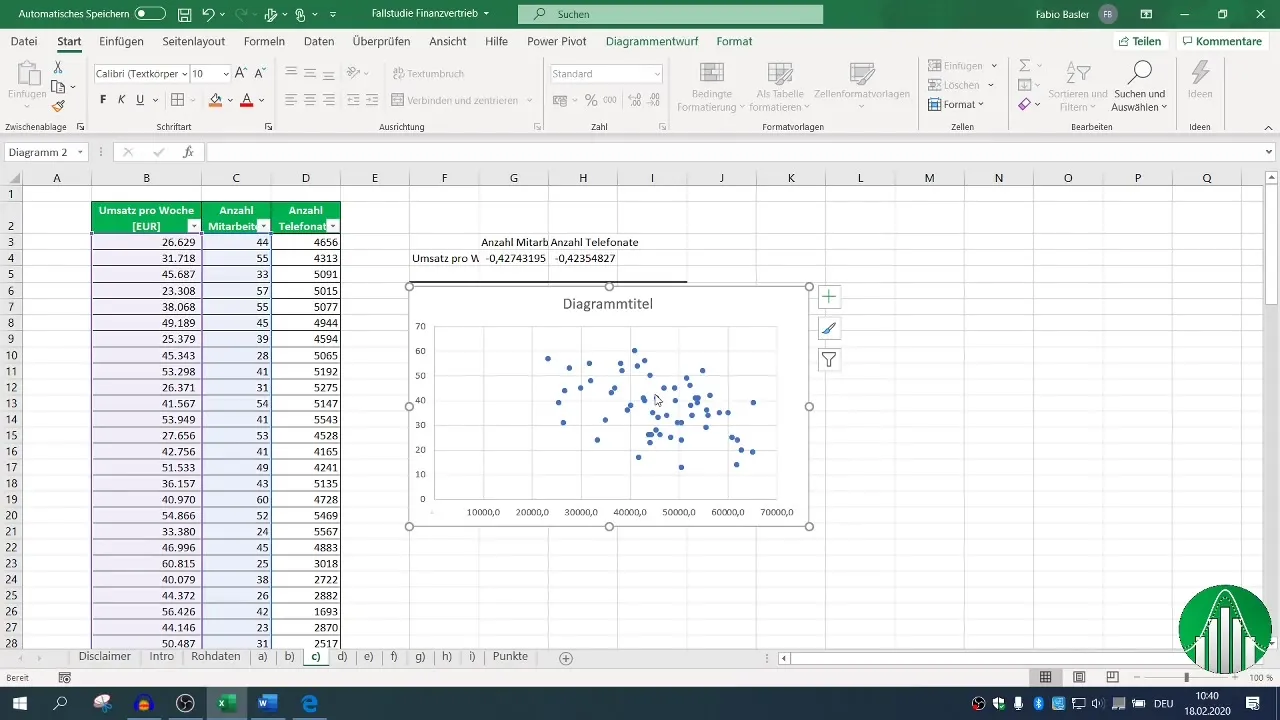
데이터 관계를 시각적으로 표현하기 위해 추세선을 추가하십시오. 이렇게하면 데이터에 대한 직관적인 통찰을 제공할 수 있습니다.
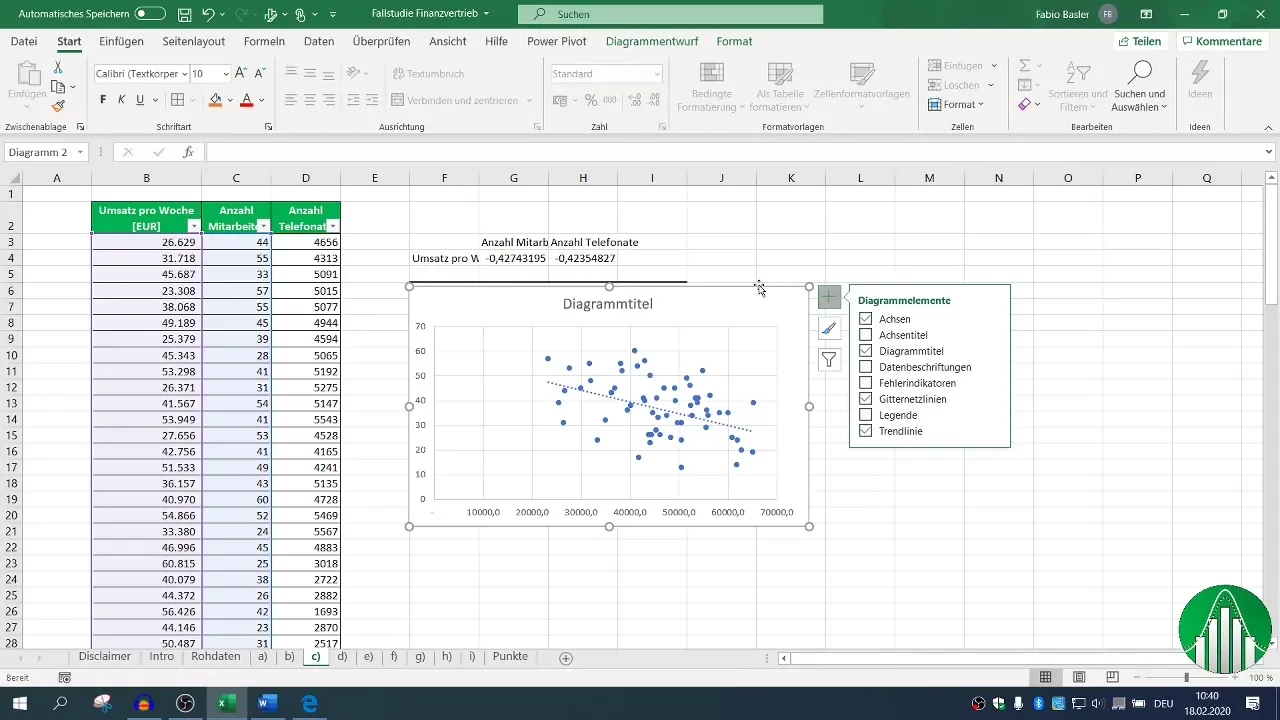
5. 회귀 분석 실행
이제 회귀 분석 단계로 넘어갑니다. 다시 "데이터"로 이동하고 "데이터 분석", 그런 다음 "회귀"를 선택하십시오. 입력 범위에 종속 변수(매출)와 독립 변수(직원 수 및 전화 횟수)를 정의하십시오.
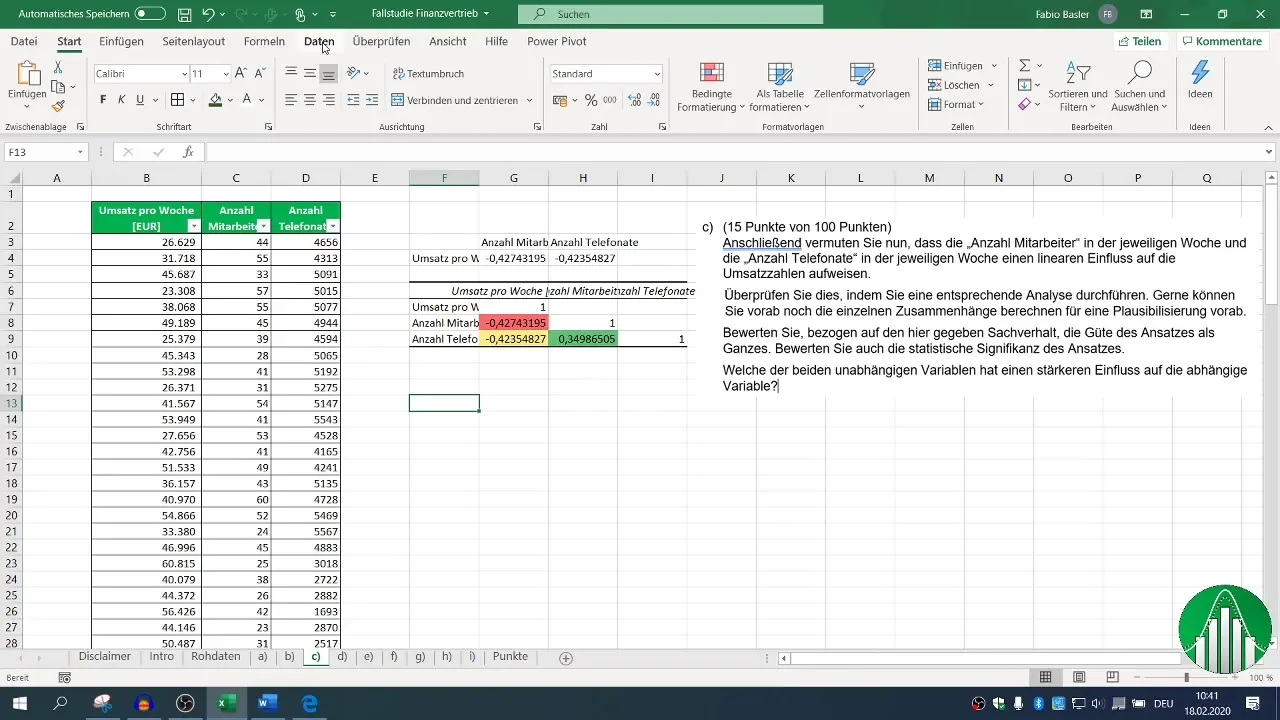
값에 대한 제목이 설정되어 있는지 확인하고 출력 범위를 정의하십시오. 대부분의 분석에 충분한 95%의 기본 신뢰 수준이 설정되어 있습니다.
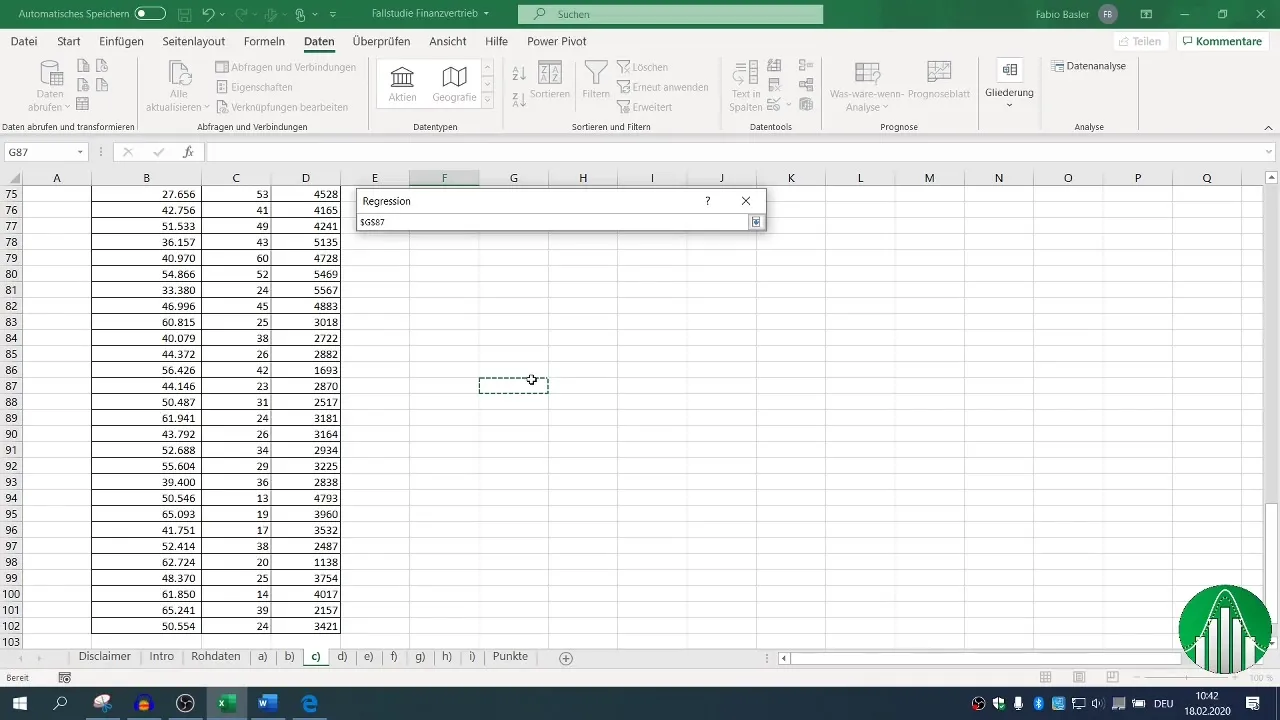
6. 회귀 분석 평가
회귀 분석을 수행한 후에는 여러 출력 블록이 제공됩니다. 모델 적합성을 설명하는 결정 계수(R²)에 집중하십시오. 0.26의 R²는 종속 변수의 변동성 중 26%만이 독립 변수로 설명된다는 것을 나타냅니다.
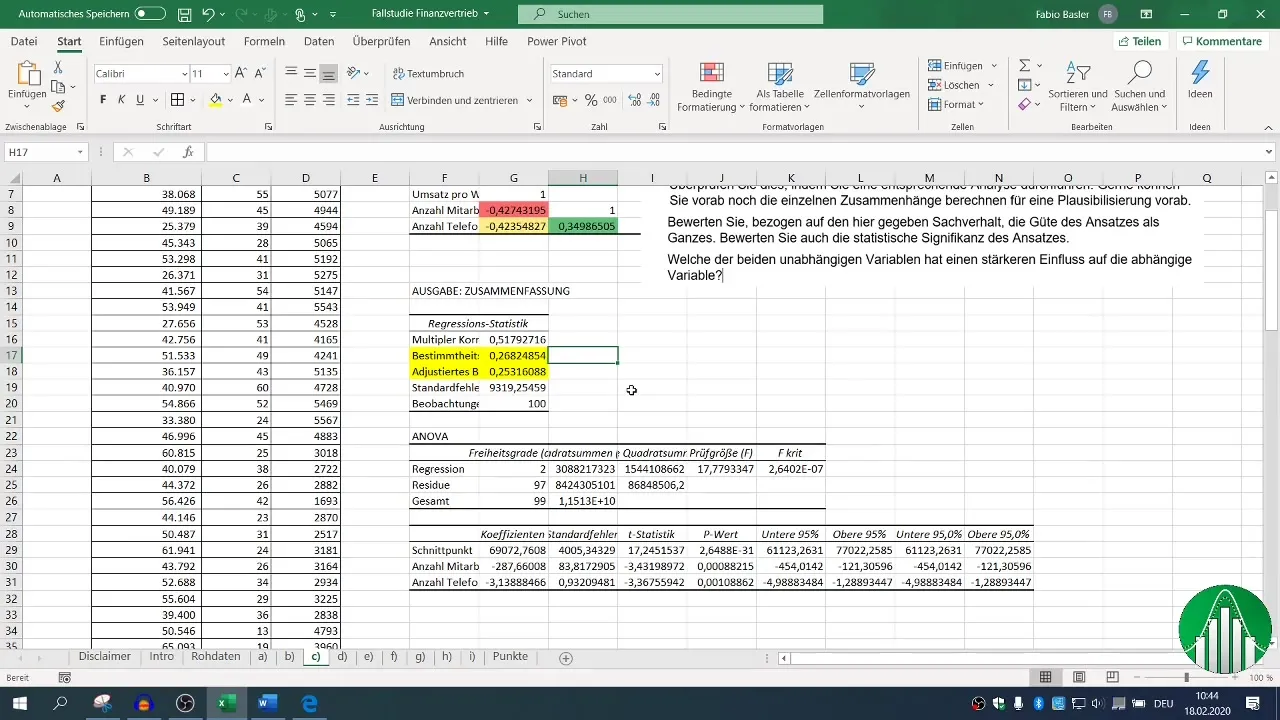
적응된 결정 계수는 R²에 가까워야하며, 이 경우에는 긍정적인 지표입니다.
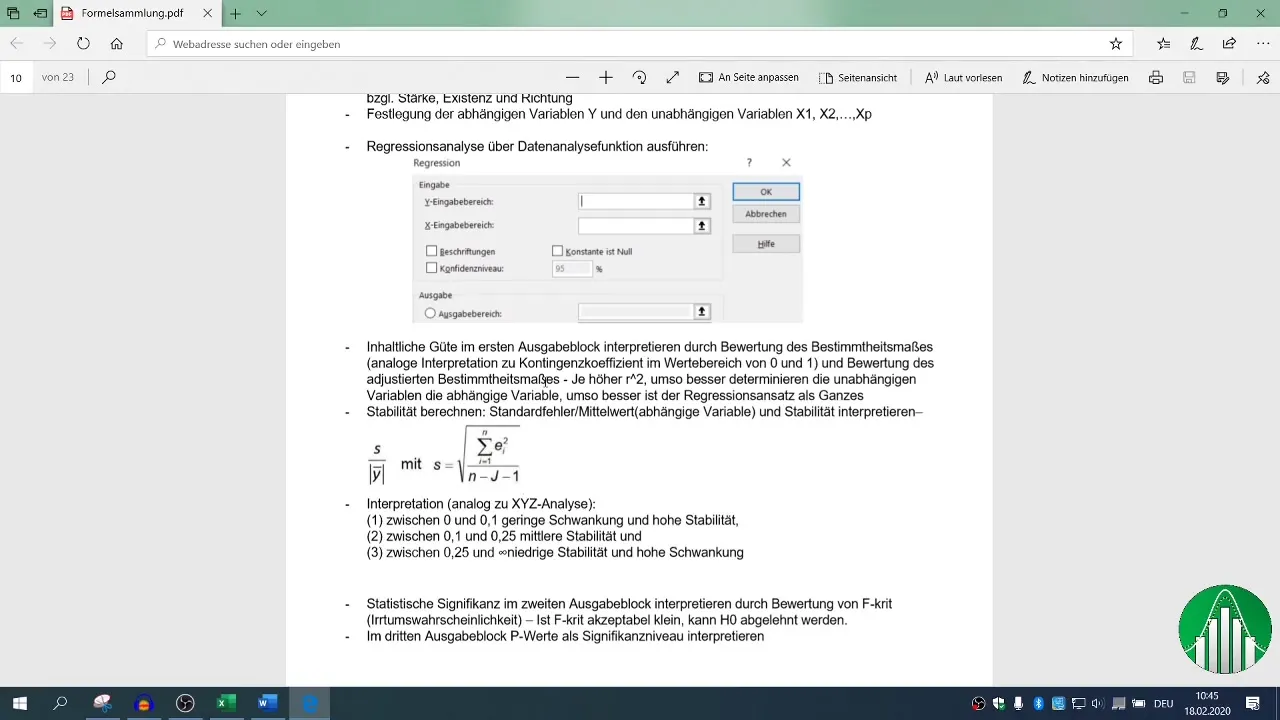
7. 통계적 유의성 평가
F-값 및 독립 변수의 p-값은 모형의 통계적 유의성을 평가하는 데 중요하며, p-값이 0,05 미만이면 관련이 통계적으로 유의함을 나타냅니다.
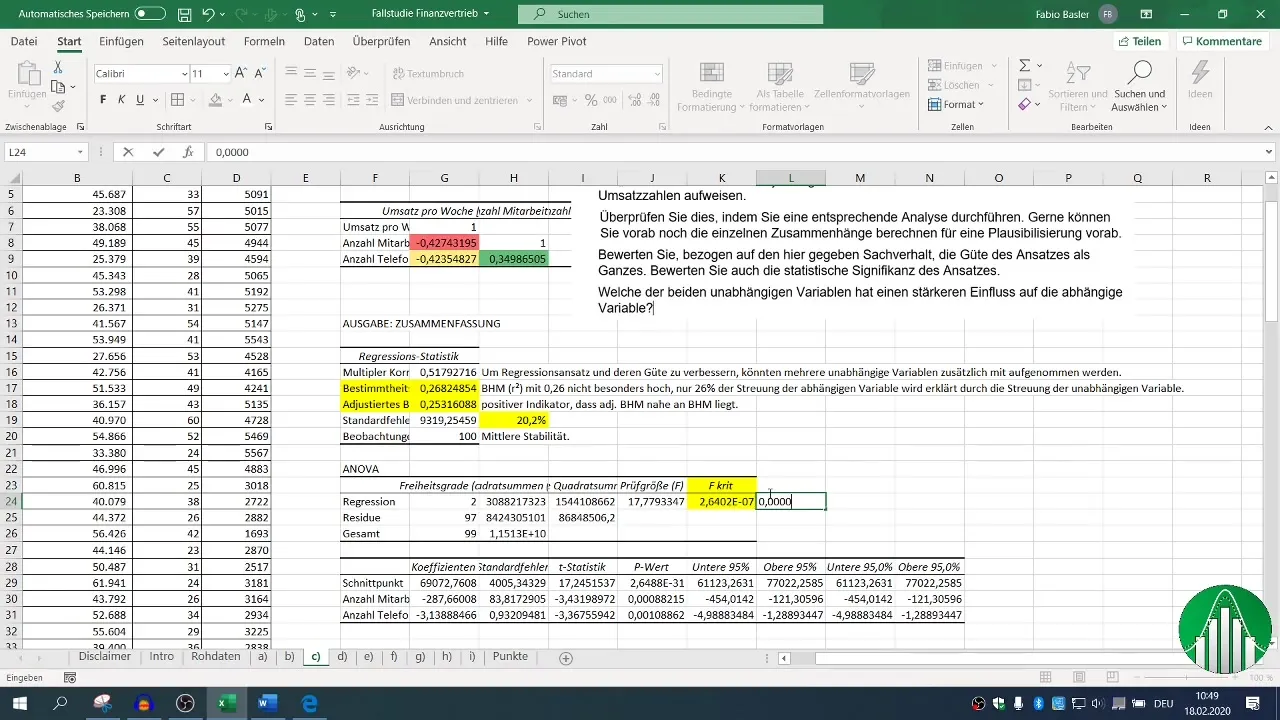
R²와 관련된 이러한 통계 지표를 평가하면 결과의 안정성과 타당성을 이해할 수 있습니다.
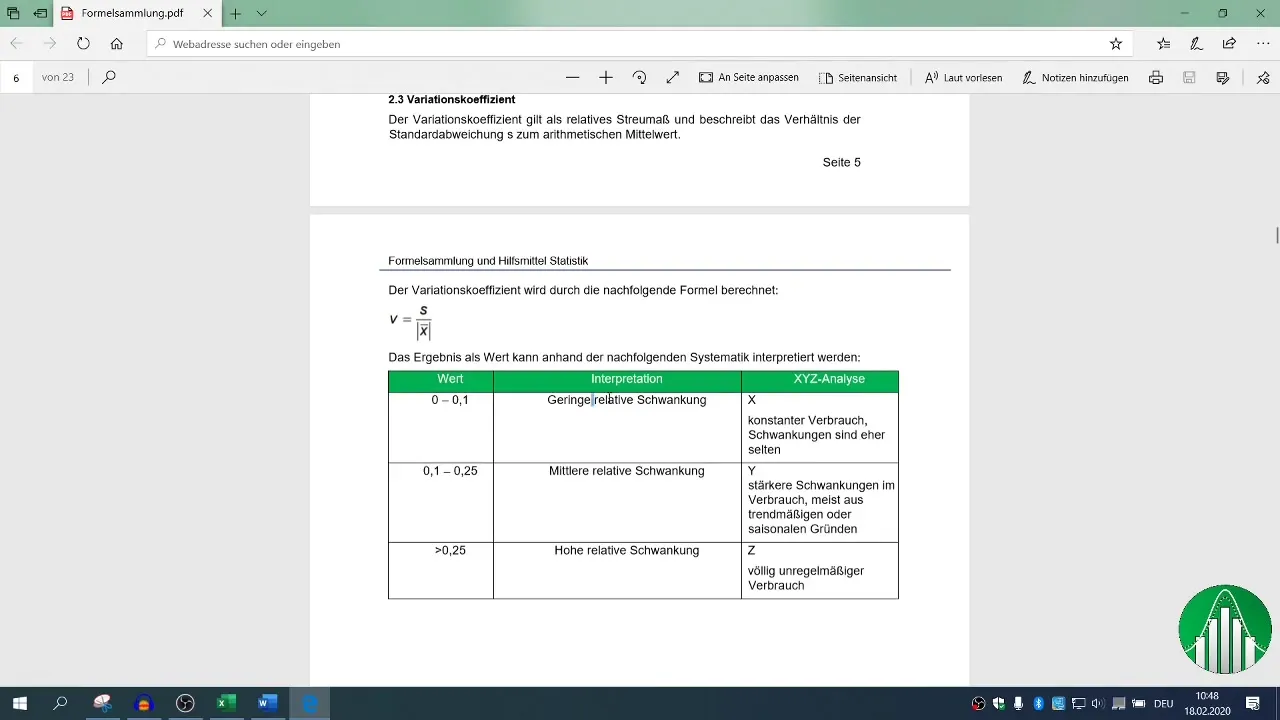
8. 영향 요인 비교
최종적으로, 직원 수 또는 전화 횟수 중 어떤 요인이 매출액에 더 강한 영향을 미치는지 알고 싶을 것입니다. 베타 계수를 사용하여 비교합니다.
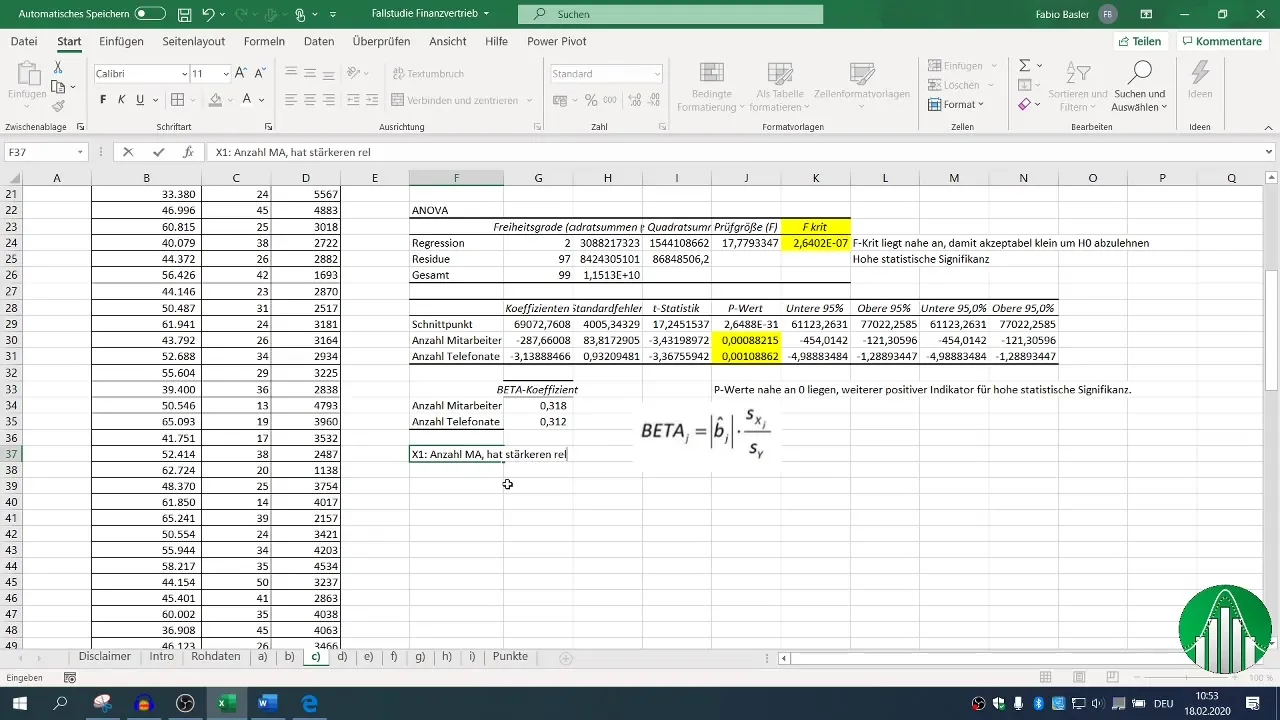
높은 베타 계수는 상대적인 영향을 나타내며, 직원 수가 전화 횟수보다 매출에 더 큰 영향을 미치는 것으로 나타날 수 있습니다.
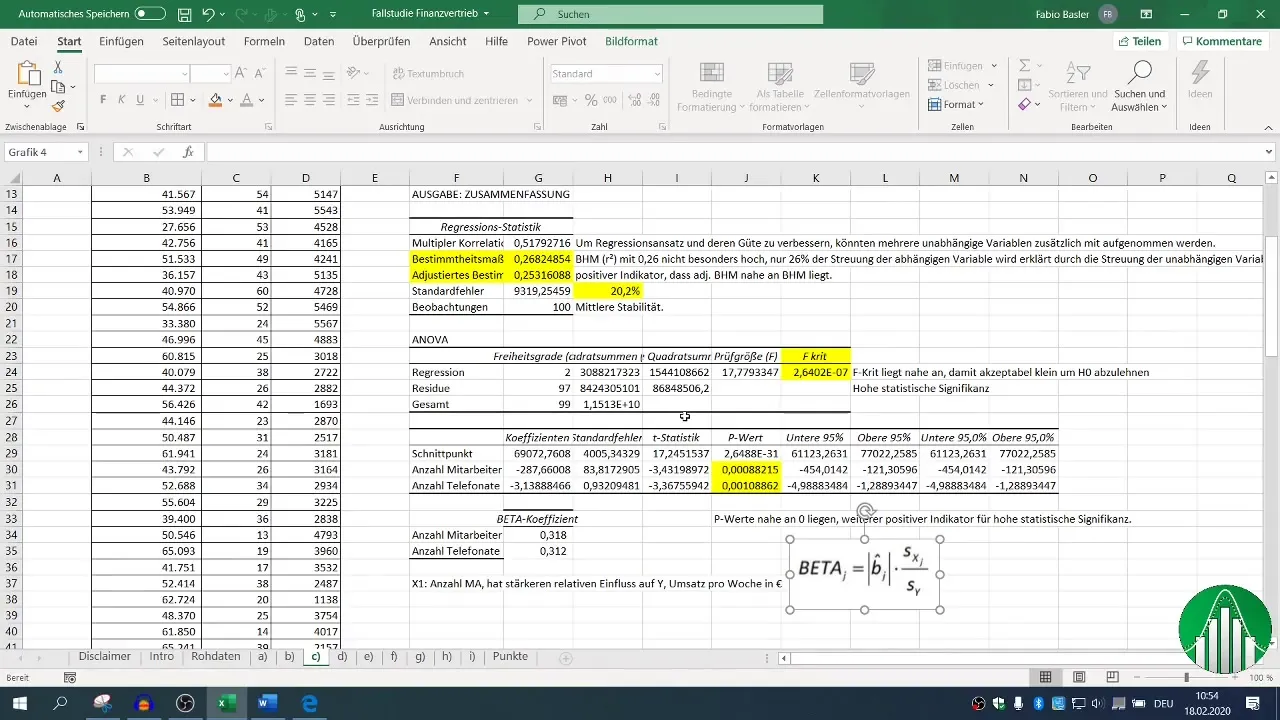
요약
이전 분석은 매출, 직원 수 및 전화 횟수 간의 통계적 관계에 대한 중요한 통찰을 제공했습니다. Excel에서 상관 및 회귀 분석을 체계적으로 수행하여 결과에 근거한 타당한 결정을 내릴 수 있습니다.
자주 묻는 질문
왜 상관 분석이 중요한가요?상관 분석은 자세한 회귀 분석을 수행하기 전 두 변수 간의 관계를 파악하는 데 도움이 됩니다.
회귀 분석에서 R²를 어떻게 해석해야 하나요?0.26의 R²는 종속 변수(매출)의 변동의 26%가 독립 변수들에 의해 설명된다는 것을 의미합니다.
상관과 회귀의 차이는 무엇인가요?상관은 두 변수간의 관련성을 측정하는 반면, 회귀는 여러 독립 변수가 종속 변수에 미치는 영향을 평가합니다.
통계적 유의성을 어떻게 검정하나요?p-값을 통해 통계적 유의성을 검정하며, p-값이 0.05 미만이면 유의하다고 간주됩니다.
베타 계수의 역할은 무엇인가요?베타 계수는 독립 변수들이 종속 변수에 미치는 상대적 영향을 나타냅니다.


